System Center 2016으로 업그레이드
System Center 2012 R2를 이미 실행 중인 경우 이 문서의 절차 및 지침에 따라 환경을 System Center 2016으로 업그레이드할 수 있습니다. Microsoft는 지원되는 업그레이드 경로 섹션에 나열된 지원되는 업데이트 롤업 설치 중 하나에서 System Center 2012 R2를 업그레이드하는 것만 지원합니다.
중요
각 기술 영역에 대한 시스템 요구 사항 항목을 검토하여 지원되는 플랫폼으로 업그레이드하고 있는지 확인합니다.
지원되는 업그레이드 경로
Microsoft는 다음 업그레이드 경로를 지원합니다.
| 구성 요소 | 이전 버전 |
|---|---|
| Data Protection Manager | UR9 이상을 사용하는 System Center 2012 R2 |
| Operations Manager | UR9 이상을 사용하는 System Center 2012 R2 |
| 오케스트레이터 | UR8 이상을 사용하는 System Center 2012 R2 |
| Service Management Automation | UR7 이상을 사용하는 System Center 2012 R2 |
| Service Manager | UR9 이상을 사용하는 System Center 2012 R2 |
| Service Provider Foundation | 자세한 내용은 SPF 섹션 참조 |
| Virtual Machine Manager | UR9 이상을 사용하는 System Center 2012 R2 |
업그레이드 순서
여러 구성 요소가 포함된 System Center 2012 R2 설치를 업그레이드하는 경우 다음 순서대로 구성 요소를 업그레이드하는 것이 중요합니다.
- Service Management Automation
- 오케스트레이터
- Service Manager
- Data Protection Manager
- Operations Manager
- Virtual Machine Manager
- Service Provider Foundation
- Windows Azure 팩
다음 섹션에서는 각 구성 요소의 구체적인 고려 사항을 설명합니다.
DPM 업그레이드
업데이트 롤업 10이 설치된 Windows Server 2012 R2 또는 Windows Server 2016에 DPM 2016을 설치할 수 있습니다. 그러나 DPM 2016을 업그레이드하거나 설치하기 전에 설치 필수 구성 요소를 읽어보세요.
DPM 2016 업그레이드 경로
이전 버전의 DPM에서 DPM 2016으로 업그레이드하려는 경우 설치에 필요한 업데이트가 있는지 확인합니다.
- DPM 2012 R2를 DPM 2012 R2 업데이트 롤업 10으로 업그레이드합니다. Windows Update에서 업데이트 롤업을 가져올 수 있습니다.
- DPM 2012 R2 업데이트 롤업 10을 DPM 2016으로 업그레이드합니다.
- 보호된 서버의 에이전트를 업데이트합니다.
- Windows Server 2012 R2를 Windows Server 2016으로 업그레이드합니다.
- 모든 프로덕션 서버에서 DPM 원격 관리자를 업그레이드합니다.
- 프로덕션 서버를 다시 부팅하지 않고 계속 백업됩니다.
전체 지침은 DPM 2016으로 업그레이드 문서를 참조하세요.
Operations Manager 업그레이드
[! 참고] Operations Manager 2012 R2 관리 그룹이 OMS(Microsoft Operations Management Suite)와 통합된 경우 해당 구성은 유지되며 업그레이드가 완료된 후에도 정상적으로 작동합니다.
경고
둘 이상의 System Center 구성 요소를 업그레이드하는 경우 System Center 2012 R2용 업그레이드 시퀀싱에 설명된 절차를 따라야 합니다.
구성 요소 업그레이드를 수행하는 순서가 중요합니다. 올바른 업그레이드 순서를 따르지 않으면 구성 요소 오류가 발생하게 되며, 복구할 수 있는 방법도 없습니다. 영향을 받는 System Center 구성 요소는 다음과 같습니다.
- Configuration Manager
- Data Protection Manager
- 오케스트레이터
- Configuration Manager
- Virtual Machine Manager
System Center 2016 - Operations Manager로 업그레이드하기 전에 Operations Manager 관리 그룹의 모든 서버가 최소 지원 구성을 충족하는지 확인해야 합니다. 자세한 내용은 요구 사항: System Center 2016 – Operations Manager를 참조하세요.
업그레이드 옵션으로는 몇 가지가 있습니다.
단일 서버 관리 그룹에서 업그레이드를 실행하는 경우 단일 서버에 모든 기능이 설치된 후 업그레이드를 한 번만 실행하면 됩니다. Operations Manager 업그레이드 마법사는 시스템 필수 구성 요소를 확인하고 문제에 대한 해결 단계를 제공합니다. 모든 문제를 resolve 때까지 설치가 계속되지 않습니다.
분산 관리 그룹을 업그레이드하는 경우 특정 기능을 다른 기능 앞에 업그레이드해야 합니다. 예를 들어, 관리 서버를 먼저 업그레이드한 후 게이트웨이, 운영 콘솔, 에이전트 순서로 업그레이드합니다. 그런 다음 웹 콘솔, 보고 및 ACS(Audit Collection Services)와 같은 나머지 기능을 업그레이드할 수 있습니다. 또한 여러 가지 업그레이드 전 및 업그레이드 후 작업을 수행해야 합니다.
Operations Manager 2012 R2 환경을 유지 관리하려는 경우 System Center 2016 - Operations Manager를 병렬로 설치하고 두 관리 그룹 간에 에이전트와 다중 홈을 업그레이드할 수 있습니다.
분산 관리 그룹을 위해 System Center 2016 Operations Manager를 업그레이드하는 개략적인 단계
다음 단계에서는 분산 관리 그룹을 업그레이드하는 프로세스를 개략적으로 설명합니다.
업그레이드 전 작업 수행
초기 관리 서버 업그레이드 후 추가 관리 서버 업그레이드(각 관리 서버를 업그레이드해야 함)
ACS 업그레이드(ACS 서버가 관리 서버와 동일한 컴퓨터에 있어야 하므로, ACS가 설치된 관리 서버의 업그레이드와 함께 이 단계를 수행하는 것이 좋음)
*게이트웨이 업그레이드
콘솔 업그레이드
에이전트에 강제 설치/수동으로 설치된 에이전트 업그레이드
웹 콘솔 업그레이드
보고 서버 업그레이드
업그레이드 후 작업 수행
*모든 관리 서버가 업그레이드된 후 4~8단계를 병렬로 수행할 수 있습니다.
오케스트레이터 업그레이드
업그레이드하기 전에 다음을 수행합니다.
- 컴퓨터에서 보류 중인 다시 시작 작업이 없는지 확인합니다.
- Orchestrator 데이터베이스의 전체 백업을 수행합니다. Orchestrator 데이터베이스 백업에 대한 자세한 내용은 Orchestrator를 백업하는 방법 토픽을 참조하세요.
- System Center 2016의 Orchestrator 요구 사항을 충족하기 위해 필요한 경우 하드웨어, 운영 체제 및 기타 소프트웨어를 업그레이드합니다.
업그레이드:
- 모든 Orchestrator Runbook을 중지합니다.
- Orchestrator Management Server, 모든 Runbook 서버, 웹 서비스 및 Runbook Designer를 제거합니다.
- 여기에 설명된 대로 System Center 2016에 Orchestrator Management Server를 설치합니다.
- System Center 2016에 Orchestrator Runbook Server를 설치합니다.
- System Center 2016에 Orchestrator Runbook Designer를 설치합니다.
- 필요한 경우 System Center 2016에 Orchestrator 웹 서비스를 설치합니다.
SMA 업그레이드
업그레이드하기 전에 다음을 수행합니다.
- 예방 조치로 SMA 데이터베이스의 전체 백업을 수행합니다. 이 데이터베이스는 표준 SQL Server 데이터베이스이므로 SQL Server 백업에 표준 도구 및 프로세스를 사용할 수 있습니다.
- System Center 2016의 Service Management Automation 요구 사항을 충족하기 위해 필요한 경우 하드웨어, 운영 체제 및 기타 소프트웨어를 업그레이드합니다.
업그레이드:
- SMA 서버를 Operations Manager에서 모니터링하는 경우 허위 경고를 방지하기 위해 유지 관리 모드로 전환합니다.
- Service Management Automation의 제거 방법에 설명된 지침에 따라 SMA 웹 서비스 및 SMA Runbook Worker를 제거합니다.
- Service Management Automation Runbook Worker의 설치 방법에 설명된 지침에 따라 SMA Runbook Worker를 설치합니다.
- Service Management Automation 웹 서비스의 설치 방법에 설명된 지침에 따라 SMA 웹 서비스를 설치합니다.
- 유지 관리 모드에서 SMA 서버를 제거합니다.
SM 업그레이드
Service Manager 데이터 웨어하우스 데이터베이스 복원의 경우 데이터 웨어하우스를 설치한 후 Reporting 데이터베이스도 복원해야 합니다.
Service Manager 구성 요소와 System Center 구성 요소의 순서에 대해 게시된 정보를 사용하세요.
Service Manager 2016 및 Service Manager 2012 R2를 서로 다른 Service Manager 구성 요소와 혼합하지 마세요. 모두 동일한 버전을 사용해야 합니다. 예를 들어 셀프 서비스 포털과 Service Manager 관리 서버 모두 동일한 버전을 사용해야 합니다.
Service Manager 2012 R2에서 Service Manager 2016으로 업그레이드하는 경우 Active Directory 커넥터에 대해 Active Directory 그룹 확장을 사용하거나 사용하지 않도록 설정해서는 안 됩니다.
즉, 꺼져 있는 경우 꺼져 있고 켜지면 커넥터가 처음으로 실행될 때까지 계속 켜두십시오. 아래 스크린샷을 참조하세요. 이것은 업그레이드한 후 Active Directory 커넥터가 처음으로 실행될 때에만 적용됩니다. Active Directory 커넥터가 처음으로 동기화를 완료한 후에는 Active Directory 그룹 확장 워크플로의 기본 설정을 변경할 수 있습니다.
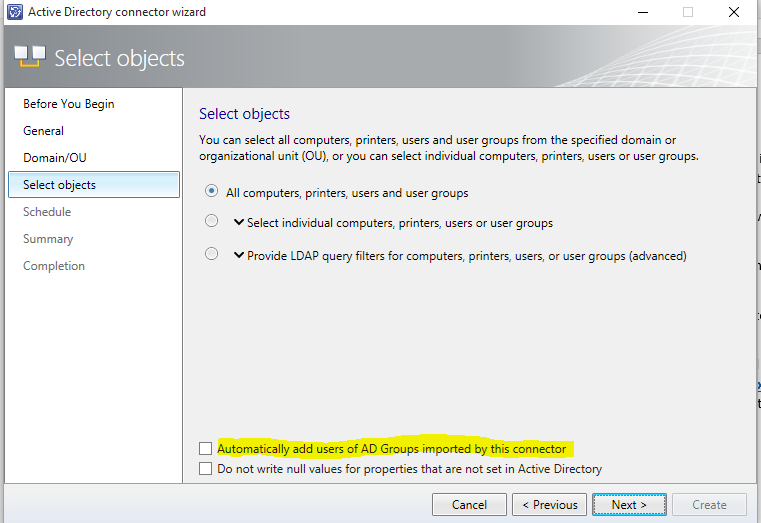
사용자 지정 개발을 위한 업그레이드 단계
System Center 2016 - Service Manager 릴리스를 통해 제품이 .NET 4.5.1을 지원하도록 이동했습니다. 이 이동을 지원하도록 설정된 도구는 몇 가지 종속성을 끊는 데 필요한 .NET 4.5.1로 설정되었으며 어셈블리 간에 클래스를 이동하게 되었습니다. 따라서 Service Manager 2016으로 업그레이드하면 사내 또는 타사(타사)가 만든 사용자 지정 솔루션이 중단됩니다. 이 문제를 피하려면 사용자 지정 솔루션을 업그레이드하는 단계를 참조하세요.
Service Manager 셀프 서비스 포털의 업그레이드 단계
Service Manager 2012 R2 Silverlight 기반 셀프 서비스 포털의 독립 실행형 설치에서 셀프 서비스 포털 업그레이드
다음 단계를 사용하여 셀프 서비스 포털을 업그레이드하고 관리 서버가 다른 컴퓨터에 설치될 때 Service Manager.
Service Manager 2012 R2 Silverlight 셀프 서비스 포털에서:
- Silverlight 기반 셀프 서비스 포털을 제거합니다. Silverlight에 대한 지원은 Service Manager 2016에서 제거되었습니다.
- Service Manager용 셀프 서비스 포털 배포의 정보를 사용하여 새 HTML5 기반 셀프 서비스 포털을 설치합니다.
Service Manager 2012 R2 HTML5 기반 셀프 서비스 포털의 독립 실행형 설치에서 셀프 서비스 포털 업그레이드
다음 단계를 사용하여 셀프 서비스 포털을 업그레이드하고 관리 서버가 다른 컴퓨터에 설치될 때 Service Manager.
- 셀프 서비스 포털을 Service Manager 2012 R2에서 Service Manager 2016으로 바로 업그레이드합니다.
Service Manager 보조 관리 서버와 동일한 컴퓨터에 설치된 Service Manager 2012 R2에서 Silverlight 기반 셀프 서비스 포털 업그레이드
- Service Manager 2012 R2를 제거합니다. 이 단계는 컴퓨터에서 관리 서버 역할을 제거합니다.
- 기본 관리 서버를 Service Manager 2012 R2에서 Service Manager 2016으로 업그레이드합니다.
- 새 컴퓨터에 보조 관리 서버 2016 역할을 설치합니다.
- 보조 관리 서버와 동일한 컴퓨터에 셀프 서비스 포털(HTML5)의 Service Manager 2016 버전을 설치합니다.
Service Manager 기본 관리 서버와 동일한 컴퓨터에 설치된 Service Manager 2012 R2에서 Silverlight 기반 셀프 서비스 포털 업그레이드
기본 관리 서버와 동일한 컴퓨터에 셀프 서비스 포털을 설치하는 것은 권장되지 않습니다. 그러나 이 조합을 사용하는 경우 다음 단계를 사용하여 Service Manager 2016으로 업그레이드합니다. 다음 단계에 따라 기본 관리 서버를 보조 관리 서버로 이동하기 위한 첫 번째 과정은 업그레이드를 사용하도록 설정하는 것입니다.
- 관리 그룹에 새로운 Service Manager 2012 R2 보조 관리 서버를 추가합니다.
- 보조 관리 서버를 기본 관리 서버 역할로 승격합니다. 이렇게 하면 현재 기본 관리 서버가 보조 역할로 이동합니다.
- 이 문서의 "Service Manager 보조 관리 서버와 동일한 컴퓨터에 설치된 Service Manager 2012 R2에서 Silverlight 기반 셀프 서비스 포털 업그레이드" 섹션 또는 "SERVICE MANAGER HTML5 기반 셀프 서비스 포털 업그레이드" 섹션에 설명된 단계를 따릅니다. 이 문서의 Service Manager 보조 관리 서버와 동일한 컴퓨터에 설치된 2012 R2는 관리 서버 및 셀프 서비스 포털을 Service Manager 2016으로 업그레이드합니다.
Service Manager 보조 관리 서버와 동일한 컴퓨터에 설치된 Service Manager 2012 R2에서 HTML5 기반 셀프 서비스 포털 업그레이드
- 셀프 서비스 포털 또는 관리 서버를 제거하지 마세요. 제거를 시도하면 불안정한 상태가 발생할 수 있습니다.
- 여기서 "SM2016SSP_UpgradeFix_20160601.exe" 패치를 다운로드하여 설치합니다(설치 지침은 같은 링크에 제공).
- 기본 관리 서버와 보조 관리 서버를 Service Manager 2012 R2에서 Service Manager 2016으로 업그레이드합니다.
- 보조 관리 서버와 함께 셀프 서비스 포털도 업그레이드됩니다.
Service Manager 기본 관리 서버와 동일한 컴퓨터에 설치된 Service Manager 2012 R2에서 HTML5 기반 셀프 서비스 포털 업그레이드
기본 관리 서버와 동일한 컴퓨터에 셀프 서비스 포털을 설치하는 것은 권장되지 않습니다. 그러나 이 조합을 사용하는 경우 다음 단계를 사용하여 Service Manager 2016으로 업그레이드합니다.
- **셀프 서비스 포털 또는 관리 서버를 제거하지 마세요. 제거를 시도하면 불안정한 상태가 발생할 수 있습니다**
- 여기서 "SM2016SSP_UpgradeFix_20160601.exe" 패치를 다운로드하여 설치합니다(설치 지침은 같은 링크에 제공).
- 기본 관리 서버를 Service Manager 2012 R2에서 Service Manager 2016으로 업그레이드합니다.
- 기본 관리 서버와 함께 셀프 서비스 포털도 업그레이드됩니다.
Service Manager 2016 Technical Preview 5 셀프 서비스 포털에서 셀프 서비스 포털 업그레이드(독립 실행형 또는 관리 서버 사용)
셀프 서비스 포털을 Service Manager 2016 Technical Preview 5에서 Service Manager 2016으로 바로 업그레이드할 수 있습니다.
SPF 업그레이드
SPF를 Windows Azure 팩과 통합한 경우 Windows Azure 팩 버전에서 업데이트 롤업 10 이상을 실행하고 있어야 합니다. 또한 System Center 2012 R2 - VMM 및 SPF 모두 업데이트 롤업 9 이상을 실행하고 있어야 합니다.
VMM 업그레이드
VMM 설치 단계
모든 System Center 구성 요소에 대해 System Center 2012 R2에서 System Center 2016으로 업그레이드하는 것과 동일한 일반적인 단계를 수행합니다. 일반적인 단계는 다음과 같습니다.
- 해당하는 경우 "데이터베이스 유지" 옵션을 사용하여 구성 요소의 2012 R2 버전을 제거합니다.
- System Center 2016에서 지원되는 버전으로 운영 체제를 업그레이드합니다.
- 구성 요소에 필요한 기타 소프트웨어를 설치합니다(아래 목록 참조).
- 해당하는 경우 "데이터베이스 업그레이드" 옵션을 사용하여 구성 요소의 새 버전을 설치합니다.
- VMM 2016에 대한 모든 업그레이드의 경우 현재 버전의 SQL Server 계속 진행하거나 지원되는 SQL Server 버전으로 업그레이드할 수 있습니다. 지원되는 SQL Server 버전 목록은 SQL Server 요구 사항을 검토하세요.
- VMM 콘솔에서 호스트 및 게스트 VMM 에이전트를 모두 업그레이드할 수 있습니다.
항상 사용 가능한 VMM 환경 업그레이드.
다음 절차에서는 고가용성 클러스터에 배포된 VMM 관리 서버를 업그레이드하는 경우 수행할 단계를 설명합니다.
- VMM 데이터베이스 백업 및 유지
- 항상 사용 가능한 수동 노드에서 VMM 2012 R2를 제거합니다.
- Windows Server 2016 및 수동 노드에서 지원되는 SQL Server 버전으로 업그레이드합니다.
- ADK Windows 10 버전으로 업그레이드합니다.
- 항상 사용 가능한 환경에 System Center 2016 – Virtual Machine Manager를 설치하고, 메시지가 나타나면 데이터베이스를 업그레이드합니다.
- 수동 노드로 장애 조치(Failover)합니다.
- HAVMM 환경의 다른 노드에 대해 2-5단계를 반복합니다.
- [선택 사항] 적절한 SQL 명령줄 유틸리티를 설치합니다.
참고: "무중단" 모드에서 실행 중인 SQL Server에 VMM 데이터베이스가 호스트되고, VMM 데이터베이스가 가용성 그룹에 있는 경우 SQL Server를 이후 버전으로 업그레이드하려면 먼저 가용성 그룹에서 VMM 데이터베이스를 제거해야 합니다.
다음 단계
System Center 2016의 각 기술에 대한 소개 정보 또는 중요한 개념을 참조하세요. 모든 서비스 방문 페이지를 보려면 System Center 설명서 페이지를 참조하세요.